
Hvis du er kommet til denne side, er det helt sikkert fordi du ved mere end én lejlighed har spurgt dig selv: Hvordan kan jeg se min mobiltelefonskærm på pc? Og denne funktion kan være meget nyttig til at udføre forskellige opgaver mere komfortabelt, hurtigt og nemt.
Om du vil se billeder eller videoer fra computerskærmen eller overføre filer fra din mobil til dette, er det muligt takket være forskellige metoder. For vores del har vi studeret hver af dem for at vise dig de bedste muligheder.
Vi anbefaler dig Vær opmærksom til hver af dem, så du kan bruge den, der passer bedst til dine behov. Er du klar til at lære alt om denne funktion? Hvis ja, så lad os komme i gang!
Metoder til at se min mobiltelefons skærm på pc'en
I dag kan vi finde forskellige måder at bringe alt indhold fra din mobiltelefon til en computerskærm. Både trådløst og via et amerikansk kabelB, hvilket betyder mere stabilitet sammenlignet med andre metoder.
Af samme grund vil vi nedenfor forklare, hvordan du udvider, duplikerer eller overfører skærmen på din mobilenhed, så du kan betjene fra din computers komfort.

Se min mobiltelefons skærm på pc via et USB-kabel
Det er uden tvivl den enkleste metode til at se mobilskærmen på computeren; for at gøre dette behøver du kun et USB-kabel. Dernæst skal du tilslut den til begge enheder.
Når dette er gjort, vises et pop op-vindue på din computerskærm, som giver dig adgang til filerne på din enhed. Du kan også identificere den som en anden harddisk i windows filstifinder, klik på den for at få adgang til alle mobiloplysninger.

Hvis du er Apple-bruger og ejer en Mac-enhed, vil du være i stand til at identificere din mobilenhed som en ekstern disk. Der er mapper til alle fotos, videoer og dokumenter gemt i din mobilhukommelse.
Trådløst
Nogle gange har mobile enheder sikkerhedsforanstaltninger, der forhindrer os i at se deres indhold på vores computer ved hjælp af et USB-kabel. Hvis dette er dit tilfælde, skal du ikke være foruroliget, der er stadig de alternativer trådløs.
Selvom de er mindre stabile at se fotos, videoer, dokumenter og overføre filer Sammenlignet med et USB-kabel er resultaterne stadig meget tilfredsstillende.

For at udføre denne procedure har vi brug for en Ansøgning for at se min mobilskærm på pc. Vil du vide mere om disse apps for at se din mobil på pc? Fortsæt til slutningen!
- Dette indlæg kan måske interessere dig: Alternativer til Facebook: Liste over bedste apps 2024
Bedste applikationer til at se mobilskærmen på pc'en
Vi kan finde forskellige applikationer, der giver adgang til at dele skærmen på vores mobiltelefon med computeren. Det hovedfordel af disse apps er, at det er lige meget om det er en Windows-, Mac-, Android- eller iPhone-enhed.
Vi har studeret og analyseret hver af disse applikationer for at give dig en liste med de bedste muligheder sammen med deres respektive egenskaber. Så du skal bare vælge den, du bedst kan lide, eller som fanger din opmærksomhed.
Når det er sagt, efterlader vi dig med vores anbefalinger:
airdroid
Vi starter vores liste med en af de bedst kendte mobilapps på pc, Airdroid giver dig mulighed for at administrere din Android-enhed meget nemt fra din computer. Det er helt gratis og er det tilgængelig på Google Play, så installationen er meget enkel.
Takket være denne platform vil du være i stand til at overføre filer som f.eks fotos, videoer, dokumenter og endda andre applikationer. Derudover giver Airdroid fuld adgang til din opkaldslog og beskeder, så du kan administrere dem.
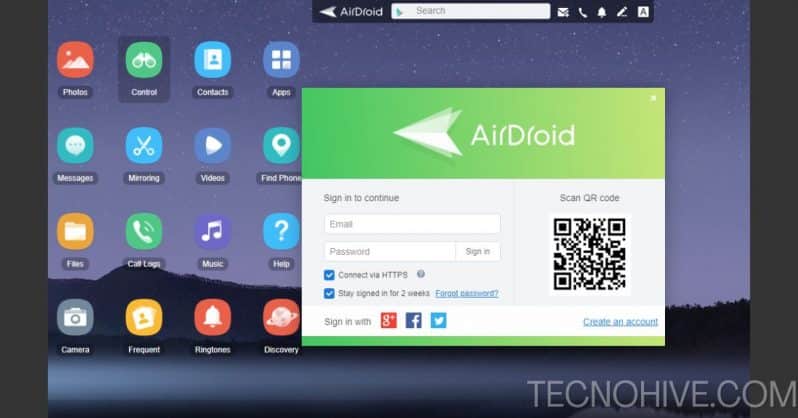
Den eneste ulempe ved Airdroid er, at den har en premium abonnement som du skal annullere månedligt for at få alle dens muligheder. Den gratis version har dog meget at tilbyde dig, så tøv ikke med at prøve den.
ApowerMirror
I modsætning til Airdroid og andre applikationer til at se min mobiltelefonskærm på pc, ApowerMirror fungerer som en desktop duplikator. Alt hvad der er på din mobil vil altså dukke op på din computer.
Det er en god mulighed at køre videre og administrere alle filer fundet på en mobilenhed med en ødelagt skærm. Nå, det giver dig mulighed for at bruge tastaturet og musen til at styre alle mulighederne.
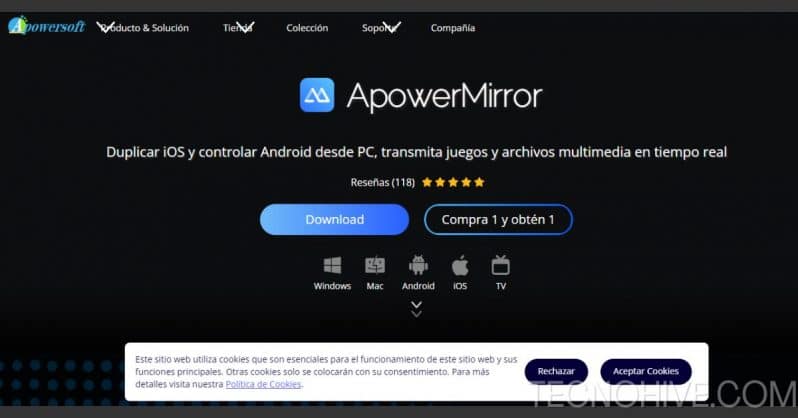
For at bruge ApowerMirror skal du gå til dets officielle hjemmeside for at download programmet til din pc. Når dette er gjort, skal du gentage processen med din mobil fra de officielle Google Play- eller App Store-butikker.
Vysor
Et andet af de mest komplette alternativer til at kunne administrere din mobile enhed fra din computer er Vysor, som ikke kun giver dig adgang til dine filer såsom billeder eller videoer. Det er også i stand til at åbne spil, sociale netværk og administrere sikkerhedsindstillinger, hvis du har en defekt skærm.
Selvom Vysor er i stand til at vise mobilskærmen på en computer ved hjælp af en WiFi-forbindelse, anbefaler vi at bruge et USB-kabel for at få bedre resultater og undgå mulige gener.
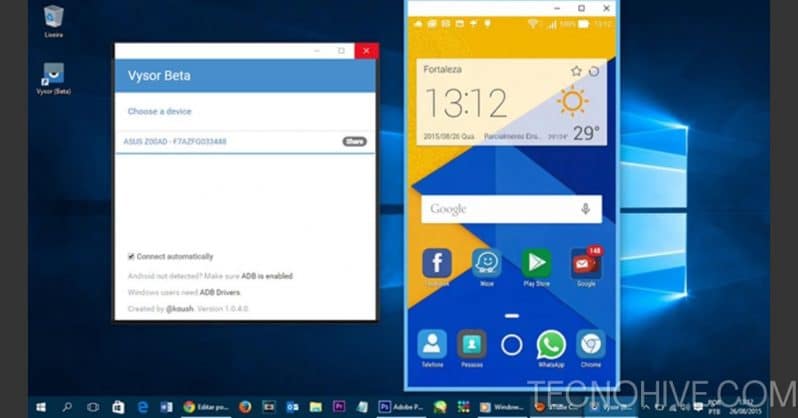
Den har også et premium-abonnement, der hjælper dig med at administrere alle mulighederne på din mobil hurtigt og sikkert. Men, hvis du ikke vil bruge penge, kan du downloade det helt gratis fra officielle butikker.
AirMirror
Det er en af de mest populære applikationer til at dele skærmen fra din mobiltelefon til din computer, det er helt gratis og har ingen form for begrænsning. Det eneste du skal gøre er aktivere USB-fejlfinding på din mobil, før du begynder at betjene.
For at bruge AirMirror skal du downloade dens applikation til både computeren og din mobiltelefon. Dens grænseflade er meget intuitiv, da den vil forklare, hvordan man bruger dens funktioner, når du åbner den for første gang.
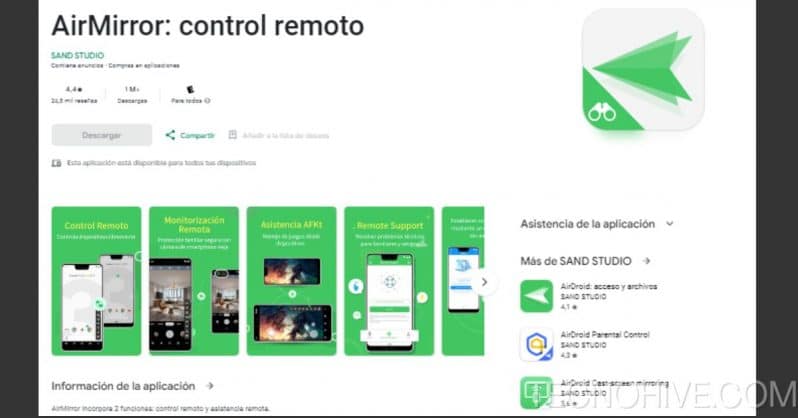
Det eneste, der adskiller AirMirror fra andre apps, er, at det fungerer gennem en QR kode for at etablere forbindelsen mellem enheder. Hvis dit mobilkamera er i stykker, anbefaler vi, at du kigger på andre muligheder.
Mobizen
Vi afslutter vores liste med Mobizen, et gratis program, der hjælper dig med at forbinde din Android-enhed til din computer uden meget protokol. Godt afspejler hver af de handlinger du har på din computer og omvendt.
Med den kan du åbne og overføre filer af enhver type på både din mobil og pc, du kan endda modtage meddelelser eller besvare beskeder. Det er en meget komplet mulighed, som du ikke kan gå glip af.
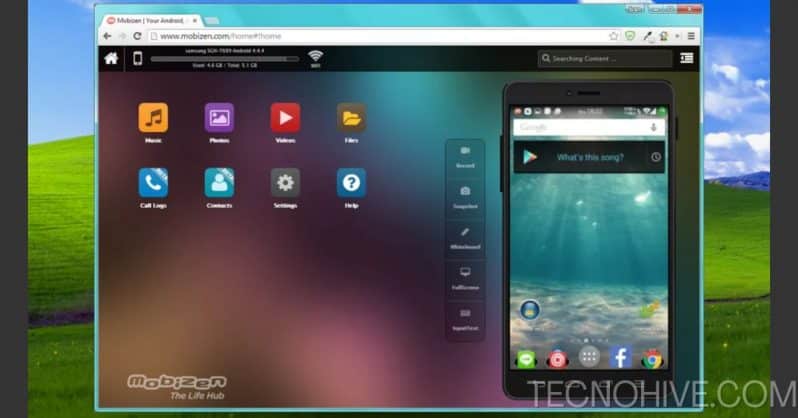
Hvordan kan jeg se min mobiltelefonskærm på pc'en (Native Options)
Det er også muligt at se skærmen på din Android-mobilenhed uden at downloade programmer eller applikationer. Det eneste krav er, at din computer har et Windows-operativsystem. Windows 10 eller nyere, sørg for, at begge er forbundet til det samme internetnetværk, og følg nedenstående trin:
- Tilslut din mobiltelefon til computeren
- Gå ind i Windows-indstillingsmenuen og klik på "System", så kig efter muligheden"Projektion på dette hold”
- En række standardindstillinger vil blive vist, som du skal acceptere for at tillade billedet af din mobil
- Åbn notifikationslinjen på din mobil, når dette er gjort, klik på "Send eller dupliker” afhængigt af mobiltelefonmodellen
- Systemet begynder at søge efter tilgængelige enheder, som du kan oprette forbindelse til, søg efter navnet på din computer
- Klik på "Forbinde” og vent et par sekunder
- Det er alt, nu kan du se din mobilskærm fra din computer
Se iPhone-skærmen på Mac
I tilfælde af Apple-brugere kan vi også finde en meget enkel måde at se iPhone- eller iPad-skærmen på en Mac-computer. Dette er en funktion, som du helt sikkert kender, vi henviser til AirPlay.
AirPlay giver dig mulighed for at duplikere alt indholdet på din iPhone-skærm uden at skulle tilslutte et kabel, siden virker kun via WiFi-netværket fra din mobil og Mac-enhed.
Følg disse instruktioner for at bruge denne mulighed:
- Stryg op på din iPhone for at åbne Kontrolcenter
- Klik på knappen "Spejlskærm” du kan finde den ved dens ikon med to rektangler
- Indtast nu listen over tilgængelige enheder på din Mac og find din mobil, klik på den for at begynde at spejle skærmen
- Hvis du vil annullere denne funktion, skal du gentage hele proceduren
Konklusion
Som du har set, er der flere metoder tilgængelige se din mobiltelefons skærm på pc'en. Hvad har været din favorit? Vi inviterer dig til at fortælle os din oplevelse gennem kommentarfeltet.
Også, hvis du kender en anden måde at duplikere indholdet på din mobil på en computer, så tøv ikke med at fortælle os det. Vi vil studere hver af anbefalingerne for at tilføje dem til dette indlæg.
Glem ikke fortsæt med at browse gennem vores webportal TecnoHive for mere relateret indhold og tutorials til din Android-, iOS-, Windows- eller Mac-enhed Vi håber, at alle oplysningerne i denne artikel har været til stor hjælp for dig, indtil næste gang!
- Du kan være interesseret i: Bedste retro-emulatorer til Android i 2024